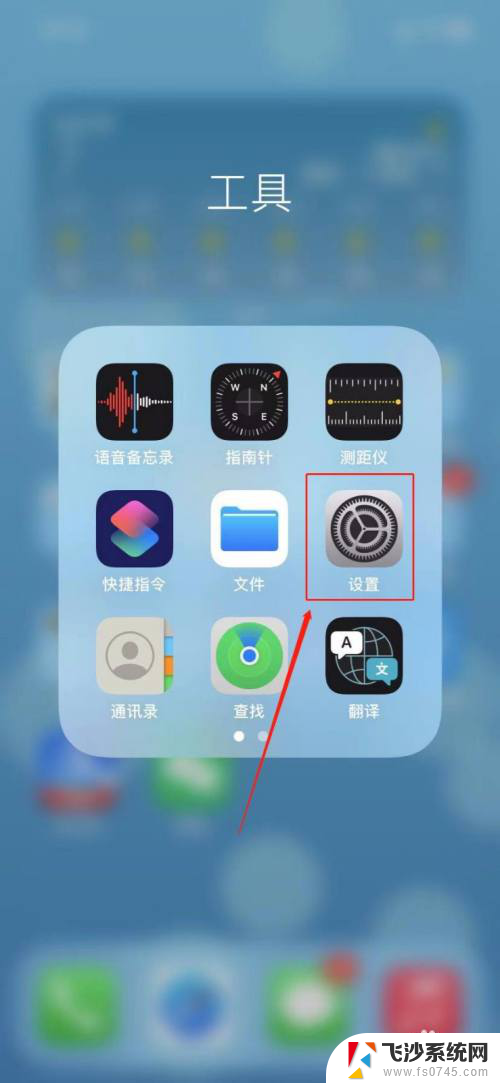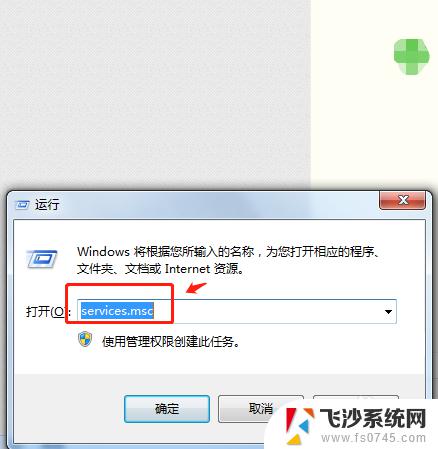笔记本电脑键盘声音键没反应怎么办 笔记本音量键无反应怎么解决
更新时间:2023-12-15 12:01:16作者:xtliu
现代科技的快速发展,使得笔记本电脑成为人们生活中不可或缺的工具之一,有时候我们可能会遇到一些问题,比如笔记本电脑键盘声音键没有反应或音量键无反应的情况。这些问题可能会给我们的使用带来一定的困扰,但是幸运的是,大多数情况下这些问题都可以通过简单的解决方法来解决。接下来我们将探讨一些可能的解决办法,帮助您解决这些问题,保证您的笔记本电脑的正常使用。
步骤如下:
1.按win键+r键打开运行,弹出选项后在输入框输入指令services.msc,点击确定。

2.进入服务页面,下拉菜单栏寻找Windows Audio选项并双击。
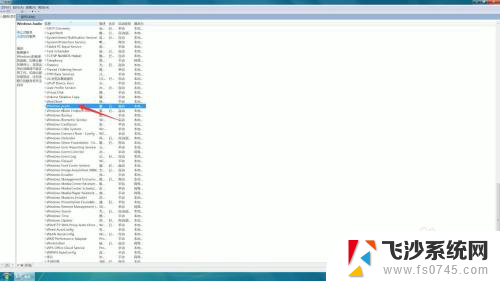
3.当弹出窗口后,将启动类型更改为“自动”选项。再将服务状态为启动状态。
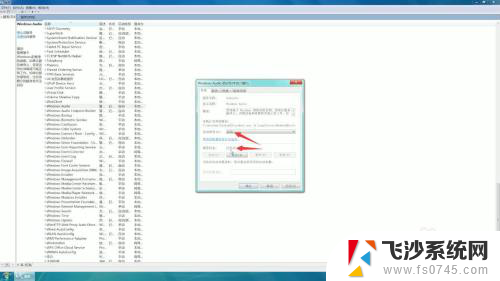
4.切换到恢复选项栏,将第一次和第二次失败设置为重新启动服务。点击确定,就可以调节音量。

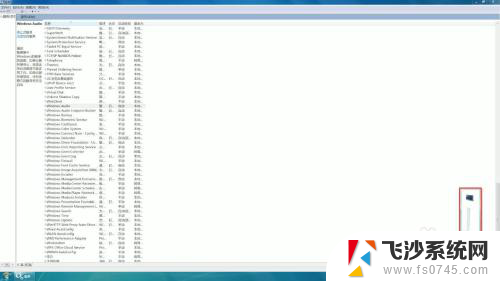
以上就是笔记本电脑键盘声音键没反应的解决方法,如果你遇到了同样的情况,可以参考本文提供的方法进行处理,希望对大家有所帮助。